Jak zobrazit nebo zobrazit e-mailové zprávy pomocí konverzací v aplikaci Outlook?
Outlook 2013 a 2010 má novou funkci zobrazování zpráv vašich e-mailových schránek jako konverzací. V této show můžete třídit a propojovat zprávy, které mají stejný předmět, jako funkce konverzace. Poskytuje vám efektivní způsob, jak zjistit, o čem se v těchto e-mailech hovořilo, protože organizoval všechny stejné e-maily subjektů společně jako uklizenou skupinu. Jak ale tuto funkci povolit? Podívejte se prosím na následující článek.
Zobrazit nebo zobrazit e-mailové zprávy podle konverzací v aplikaci Outlook
- Automatizujte zasílání e-mailů pomocí Auto CC / BCC, Automatické předávání podle pravidel; poslat Automatická odpověď (Mimo kancelář) bez nutnosti výměnného serveru...
- Získejte připomenutí jako Varování BCC když odpovídáte všem, když jste v seznamu BCC, a Připomenout, když chybí přílohy pro zapomenuté přílohy...
- Zlepšete efektivitu e-mailu pomocí Odpovědět (vše) s přílohami, Automatické přidání pozdravu nebo data a času do podpisu nebo předmětu, Odpovědět na více e-mailů...
- Zjednodušte zasílání e-mailů pomocí Připomenout e-maily, Nástroje pro připojení (Komprimovat vše, Automaticky uložit vše...), Odebrat duplikáty, a Rychlá zpráva...
 Zobrazit nebo zobrazit e-mailové zprávy podle konverzací v aplikaci Outlook
Zobrazit nebo zobrazit e-mailové zprávy podle konverzací v aplikaci Outlook
1. Jako obvykle byla vaše e-mailová zpráva ve výchozím nastavení uvedena následovně.

2. Existují dva způsoby, jak povolit funkci konverzace.
Přejít na Pohled a zkontrolujte Zobrazit jako konverzace krabice. Viz snímek obrazovky:

Můžete také kliknout na Seřadit podle: Datum na kartě pod vyhledávacím polem e-mailu a poté vyberte Zobrazit jako konverzace možnost z rozevíracího seznamu.
 |
 |
 |
3. Po povolení nástroje Zobrazit jako konverzace se zobrazí okno s výzvou. Vyberte složku, ve které chcete zobrazit zprávu jako konverzaci.
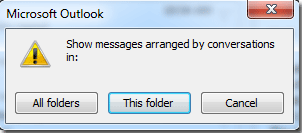
4. Nyní byly e-mailové zprávy uvedeny následovně. Dvojitým kliknutím jej otevřete.

5. Kromě toho můžete kliknutím na malou ikonu zvolit výdaje a zobrazit všechny podrobné položky  před zprávou.
před zprávou.

6. Když otevřete zprávu, uvidíte, že existují další tlačítko a Předchozí tlačítko existující vpravo v každé e-mailové zprávě. Kliknutím na tato dvě tlačítka můžete přecházet mezi novější zprávou a starší zprávou.

Nejlepší nástroje pro produktivitu v kanceláři
Kutools pro aplikaci Outlook - Více než 100 výkonných funkcí, které doplní váš Outlook
🤖 AI Mail Assistant: Okamžité profesionální e-maily s magií umělé inteligence – jedním kliknutím získáte geniální odpovědi, perfektní tón, vícejazyčné ovládání. Transformujte e-maily bez námahy! ...
???? Automatizace e-mailu: Mimo kancelář (k dispozici pro POP a IMAP) / Naplánujte odesílání e-mailů / Automatická kopie/skrytá kopie podle pravidel při odesílání e-mailu / Automatické přeposílání (pokročilá pravidla) / Automatické přidání pozdravu / Automaticky rozdělte e-maily pro více příjemců na jednotlivé zprávy ...
📨 Email management: Snadné vyvolání e-mailů / Blokujte podvodné e-maily podle předmětů a dalších / Odstranit duplicitní e-maily / pokročilé vyhledávání / Konsolidovat složky ...
📁 Přílohy Pro: Dávkové uložení / Dávkové odpojení / Dávková komprese / Automaticky uložit / Automatické odpojení / Automatické komprimování ...
???? Rozhraní Magic: 😊 Více pěkných a skvělých emotikonů / Zvyšte produktivitu své aplikace Outlook pomocí zobrazení s kartami / Minimalizujte aplikaci Outlook namísto zavírání ...
???? Zázraky na jedno kliknutí: Odpovědět všem s příchozími přílohami / E-maily proti phishingu / 🕘Zobrazit časové pásmo odesílatele ...
👩🏼🤝👩🏻 Kontakty a kalendář: Dávkové přidání kontaktů z vybraných e-mailů / Rozdělit skupinu kontaktů na jednotlivé skupiny / Odeberte připomenutí narozenin ...
Přes 100 Vlastnosti Očekávejte svůj průzkum! Kliknutím sem zobrazíte další informace.

